
Новый Samsung Galaxy Z Flip 6 не приносит огромных улучшений по сравнению с предыдущей моделью, но она все еще предлагает одно из лучших складных впечатлений от раскладывания. Он быстрее, имеет больше памяти, имеет большую батарею и может похвастаться улучшенной системой камер. Независимо от того, обновляетесь ли вы с более старого переворачивания или покупаете свой первый складной, стоит рассмотреть. Однако, как и в случае с любой новой технологией, Z Flip 6 не идеальна и может столкнуться с ошибками и глюками. В этой статье мы исследуем некоторые общие проблемы с Samsung Galaxy Z Flip 6 и предлагаем потенциальные решения, которые помогут вам их устранить.
"Просто покупай индекс", говорили они. "Это надежно". Здесь мы обсуждаем, почему это не всегда так, и как жить с вечно красным портфелем.
Поверить в рынокПроблема № 1: Проблемы с аппаратным обеспечением (не отвечает внутреннему экрану, телефон не заряжается, звуки при открытии телефона)

Растущее число пользователей Z Flip 6 сообщило о проблемах, когда их внутренние экраны не отвечают. Поскольку это основной дисплей, телефон становится практически непригодным для использования. Кроме того, некоторые пользователи сталкиваются с проблемой, когда экран появляется и не реагирует на то, чтобы прикоснуться, или испытывают случаи, когда телефон закрывается, когда он закрыт.
Кроме того, были сообщения о проблемах, в которых устройство не может заряжаться при подключении через кабель (однако, беспроводная зарядка продолжает функционировать), а также случаи чрезмерного шума, таких как всплеск или потрескивание, поступающая из зоны шарнира.
Потенциальные решения:
- Я сгруппировал эти проблемы вместе, потому что в большинстве случаев это кажется аппаратной ошибкой. Пользователи, которые столкнулись с этими проблемами, говорят, что единственным вариантом было отправить телефон для ремонта, а Samsung заменил оборудование дисплея и порт зарядки и исправил шарнир. Хотя лучше сделать это как можно скорее, пока телефон все еще находится на гарантии, есть несколько вещей, которые вы можете попытаться хотя бы временно использовать телефон.
- Если Внутренний экран не отвечает или болтается, вы можете попробовать принудительный сброс. Введите меню восстановления (шаги о том, как это сделать, находятся в разделе «Гидов» ниже) и используйте клавиши громкости, чтобы перейти к «перезагрузке системы сейчас», чтобы перезапустить телефон. Вы также можете попробовать утихивать раздел «Кэш» или использовать опцию «Ремонтные приложения» на случай, если это проблема с программным обеспечением.
- Если ты Телефон не заряжается, сначала проверьте кабель и убедитесь, что он не разорван и не потерпел неудачу. Если вы можете, протестируйте его с помощью другого зарядного устройства или подключите к компьютеру, чтобы увидеть, работает ли он. Наконец, вы можете запустить аппаратную диагностику, чтобы проверить сбои. Идти в Настройки> Уход за батареей и устройствами> Диагностика> Диагностика телефона и проверить «кабельную зарядку».
- Небольшой всплывающий звук является обычным явлением, когда вы открываете z Flip 6. Обычно это связано с предварительно примененным защитником экрана. Этот звук должен уменьшаться с продолжением использования. Однако, если вы слышите хруст, может быть проблема с шарниром. Как сообщали многие пользователи, они начали замечать проблемы с внутренним экраном после того, как заметили громкий всплеск или хруст.
Проблема № 2: приложения замерзают или сбои и случайные перезагрузки

Как технологический энтузиаст, я заметил некоторые неприятные впечатления, поделившиеся некоторыми пользователями Galaxy Z Flip 6. Они сталкиваются с ситуациями, когда приложения замораживают или не получают реагирования, и в некоторых случаях телефон, кажется, перезапускается самостоятельно довольно часто. Похоже, что эти проблемы не связаны напрямую с неисправностью экрана.
Потенциальные решения:
- Это, вероятно, из -за неисправного приложения. Вы можете попробовать загрузить телефон в безопасный режим (вы найдете инструкции ниже), чтобы увидеть, сохраняется ли проблема. Если это не так, приложение является вероятной причиной. Если вы не уверены, каким приложением оно может быть, ваш единственный вариант — удалить любые недавно загруженные или обновленные приложения, чтобы увидеть, уходит ли проблема.
- Если только одно конкретное приложение сбивается или замораживает, вы можете попробовать вытирать кеш приложений. Идти в Настройки> Приложения> (Имя приложения)> Хранение и нажмите «Чистый кеш». Если это не работает, вы также можете попробовать «четкие данные».
- Некоторые пользователи говорят, что вытирать раздел «Кэш» (инструкции ниже) также, казалось, делали свое дело. В меню «Восстановление» вы также можете использовать опцию «Repair Apps», чтобы увидеть, помогает ли это.
Проблема № 3: Экран не выключает во время зарядки

Некоторые люди столкнулись с проблемой, в которой их экраны остаются во время зарядки; Для некоторых пользователей эта проблема, по -видимому, неразрешимая, намекая на потенциальную аппаратную неисправность или сложный программный сбой, который остается без внимания. Тем не менее, есть хотя бы один шаг для устранения неполадок, который вы можете попытаться.
Потенциальные решения:
- Если проблема началась после обновления, вы можете очистить файлы системных разделов. Вы можете сделать это, перейдя в режим восстановления (инструкции можно найти в нижней части руководства). После того, как вы находитесь в меню восстановления, вы будете использовать кнопки вверх и вниз, чтобы перейти к Вытрите раздел кешаПолем Затем на следующем шаге вы выберете ДаПолем Наконец, вы нажмете кнопку питания, чтобы выбрать Перезагрузить устройствоПолем
Проблема № 3: Задержки уведомления

На многочисленных современных смартфонах возникает проблема с задержкой появления уведомлений, и модель Z Flip 6 ни в коем случае не застрахована с этой проблемой. Более того, помимо отсроченного текстового сообщения и уведомлений WhatsApp, некоторые пользователи сообщают о существенных задержках в синхронизации электронных писем.
Потенциальные решения:
- Настройки оптимизации батареи телефона, вероятно, вызывают задержки уведомления. Чтобы проверить, случайно ли вы добавили какие -либо приложения в эти списки, перейдите к Настройки> Уход за аккумулятором и устройствами> Аккумулятор> Пределы использования фона И посмотрите, есть ли какие -нибудь приложения в списках «Sleep» и «Deep Sleep». Нажмите на список, нажмите на значок «Три вертикальные точки» и выберите «Удалить приложения», чтобы удалить их из списков. Вы также можете добавить приложения в список «никогда не спящих», нажав на значок плюс и добавив их.
- Если вы заметите проблему с конкретным приложением, перейдите к Настройки> Приложения> (имя приложения)> Батарея и выберите «Неограниченный».
- Вы также можете попробовать утирить кэш приложений, чтобы увидеть, уходит ли проблема. Идти в Настройки> Приложения> (Имя приложения)> Хранение и нажмите «Чистый кеш».
- С проблемой синхронизации электронной почты, проверьте настройки приложения. Некоторые почтовые клиенты по умолчанию устанавливаются на 15-минутную синхронизацию. Измените график синхронизации, чтобы увидеть, поможет ли это.
Проблема № 4: Проблемы с уведомлением на экране

Некоторые пользователи имеют общую обратную связь, что уведомления на экране всегда на дисплее слишком слабые, чтобы ясно читать. Кроме того, они отметили, что иногда полный текст уведомлений или при использовании медиа -игроков не полностью отображается на экране.
Потенциальные решения:
- Для Dim AOD сначала загрузите Good Lock из магазина Galaxy. Затем получите модуль Lockstar. Это поставляется с слайдером яркости AOD, который должен быть уведомлениями на экране обложки намного ярче. Также иди Настройки> Уведомления> Стиль всплывающего окна уведомлений> и отрегулировать ползунки. Убедитесь, что стиль всплывающего окна уведомлений установил.
- Неполная текстовая проблема, по -видимому, связана с измененными настройками анимации в режиме разработчика. Хотя это может помочь повысить производительность, это, похоже, вызывает проблему. Перейдите в режим разработчика и установите шкалу анимации Windows, шкалу анимации перехода и шкалу продолжительности аниматора не менее 0,5x.
Проблема № 5: Android Auto Проблемы

Нередко сталкивается с проблемами с Android Auto на совершенно новом телефоне, но в дополнение к типичным проблемам Android Auto, пользователи Z Flip 6 сообщили о несогласованности с голосовым руководством при использовании карт Google для навигации. Интересно, что при использовании музыкальных игроков на этом устройстве, похоже, нет проблем с аудио.
Потенциальные решения:
- Для проблемы навигации Samsung знает о проблеме и работает над исправлением. Похоже, это связано с настройками эквалайзера телефона. Идти в Настройки> Звук и вибрация> Качество звука и эффекты> Эквалайзер и изменить его на «сбалансированный». Отключите и подключите телефон к машине, и проблема должна исчезнуть.
- Для других проблем Android, таких как пустой экран, перейдите к Настройки> Приложения> Android Auto и нажмите «Сила Стоп». Вы также можете попробовать очистить кэш и хранение приложений в разделе «Хранение».
- С проблемами Android Auto беспроводной связи, я обнаружил, что сначала настройка проводного соединения, кажется, делает свое дело. Это должно работать по беспроводной связи в следующий раз, когда вы подключитесь.
Руководство: Как добавить любое приложение на экран обложки
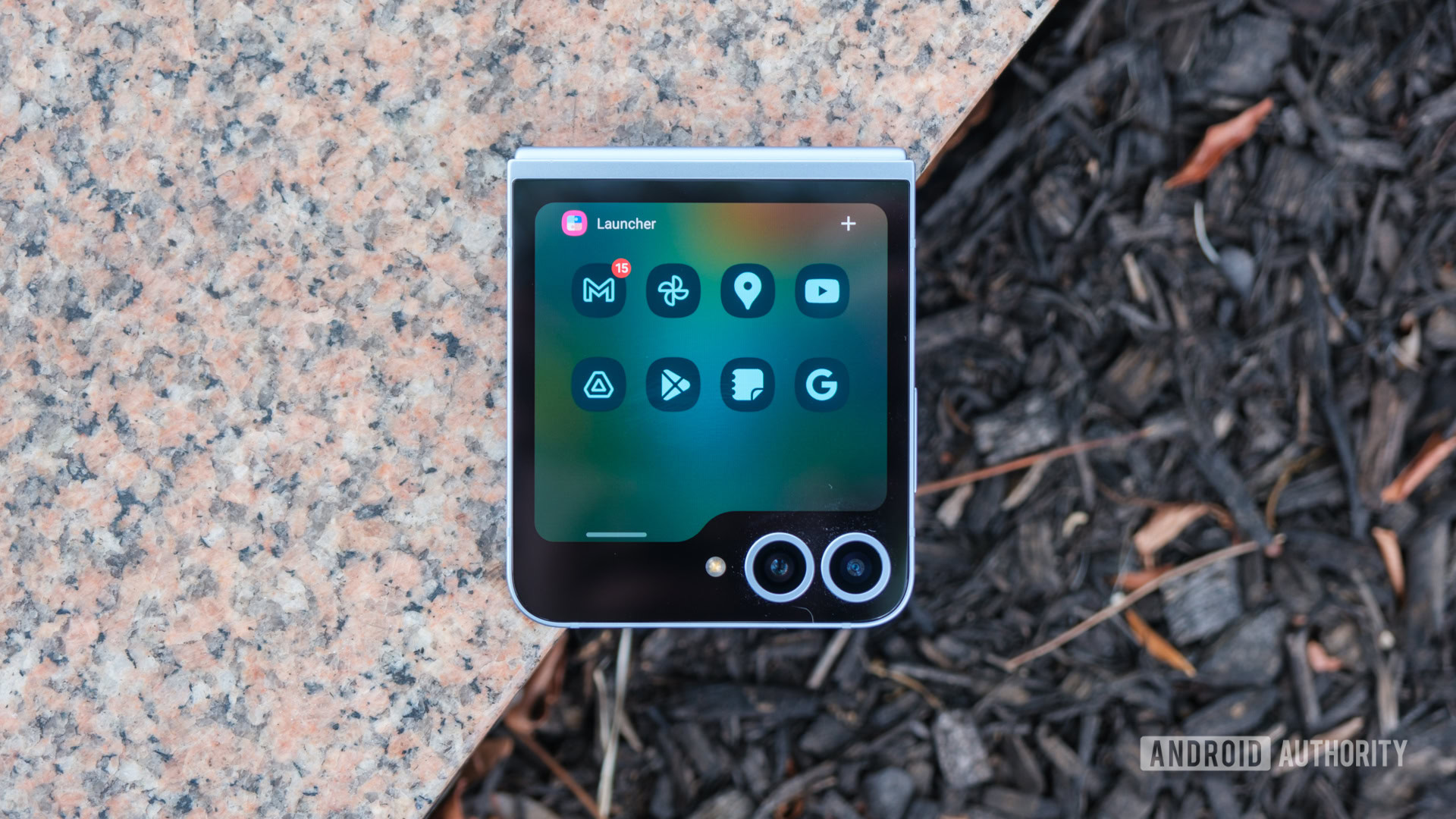
Для Samsung Z Flip 6 есть несколько приложений, доступных на экране переднего дисплея. Чтобы настроить это, перейдите к Настройки> расширенные функции> Лаборатории, затем нажмите «Приложения, разрешенные на экране обложки». Здесь вы найдете несколько вариантов, но вы можете включить карты, сообщения, Netflix и YouTube. Если вы хотите запустить другие приложения на вашем переднем экране, вы можете сделать это с помощью хорошей блокировки и мультистарного модуля.
Руководство: Как войти в меню восстановления на Samsung Galaxy Z Flip 6

Меню «Параметры устранения неполадок» на вашем телефоне полезно для решения фундаментальных проблем. Это включает в себя очистку разделения кеша, выполнение принудительной перезагрузки, исправление приложений, выключение устройства и даже при необходимости выполнение полного сброса вытирания и сброса фабрики.
- Что нужно помнить, это то, что вам может потребоваться подключить телефон к ПК перед началом. Иногда это работает без этого, хотя.
- Сначала выключите телефон.
- Затем нажмите и удерживайте клавишу громкости и кнопку питания одновременно.
- Когда появляется логотип Samsung, отпустите кнопку питания, но продолжайте удерживать клавишу громкости, пока вы не войдете в меню восстановления.
- Используйте клавиши громкости для навигации вверх и вниз по списку доступных параметров, таких как System System, протирайте кэш -раздел, протрите данные/сброс данных, запустите графические тесты, ремонт приложений, выключение питания и многое другое.
Руководство: Как ввести безопасный режим в Galaxy Z Flip 6

- Когда телефон выключен, нажмите и удерживайте кнопку питания и клавишу громкости вниз одновременно.
- Когда появляется логотип Samsung, отпустите кнопку питания, но продолжайте удерживать клавишу громкости.
- Как только домашний экран ведет, вы должны увидеть «безопасный режим» в левом нижнем углу.
- Перезагрузите телефон, чтобы выйти из безопасного режима.
- Если телефон включен, перейдите к параметрам Power Boot и дальним давлением «Power Off». Нажмите на значок «Безопасный режим», чтобы перезапустить телефон в безопасном режиме.
Если вы столкнетесь с любыми проблемами с Samsung Galaxy Z Flip 6, не стесняйтесь поделиться ими в разделе комментариев ниже, и я буду стремиться предложить помощь как можно более эффективно.
Смотрите также
- Лучшие телефоны Android для студентов 2024 года
- 10 лучших чехлов, которые обязательно нужно иметь для вашего нового Samsung Galaxy S25 Ultra!
- Подойдет ли Samsung Galaxy S25 к чехлам Galaxy S24?
- Обзор Fiio SR11: доступный сетевой стример с интеграцией Roon
- Samsung Galaxy Watch 7 против OnePlus Watch 2: какой выбрать?
- Какой цвет Samsung Galaxy S25 Ultra выбрать?
- Какой цвет Galaxy S24 лучший? Мы проверили их все
- Обзор гоночного комплекта MOZA R3 (Xbox/ПК)
- 1Еще обзор SonoFlow Pro HQ51: бюджетные наушники стоят каждой копейки
- Удивительно! Samsung благословил Galaxy S25 с отсутствующей аудио -функцией, которую я хотел годами
2025-02-18 22:19